8. BÖLÜM : 3D Modelleme Komutları-1
- 1 EXTRÜZYON İLE KATI MODEL OLUŞTURMA (Extrude Boss/Base)-1
- 2 EXTRÜZYON İLE KATI MODEL OLUŞTURMA (Extrude Boss/Base)-2
- 3 EXTRÜZYON İLE KES (Extruded Cut)
- 4 DÖNDÜREREK KATI MODEL OLUŞTURMA (Revolved Boss/Base)
- 5 DÖNDÜRME İLE KESME (Revolved Cut)
- 6 KENAR YUVARLATMA-RADYUS (Fillet)-1
- 7 KENAR YUVARLATMA-RADYUS (Fillet)-2
- 8 PAH (Chamfer)-1
- 9 PAH (Chamfer)-2
- 10 AYRIM ÇİZGİSİ (Split Line)
- 11 YÜZEYLERE EĞİM VERME (Draft)
- 12 KABUK (Şhell)
- 13 KUBBE-BOMBE (Dome)
- 14 ÇİZİM DÜZLEMİ OLUŞTURMA (Plane)-1
- 15 ÇİZİM DÜZLEMİ OLUŞTURMA (Plane)-2
- 16 GEÇİCİ EKSENLER (Temporary Axes)
- 17 HELİS ve SPİRAL (Helix and Spiral)
- 18 SÜPÜREREK KATI MODEL OLUŞTURMA (Sweep)-1
- 19 SÜPÜREREK KATI MODEL OLUŞTURMA (Sweep)-2
- 20 SÜPÜREREK KES (Sweept Cut)
- 21 LOFT İLE KATI OLUŞTURMA (Lofted Boss/Base)-1
- 22 LOFT İLE KATI OLUŞTURMA (Lofted Boss/Base)-2
- 23 LOFT İLE KESME (Lofted Cut)
- 24 BASİT DELİK (Simple Hole)
- 25 DELİK SİHİRBAZI (Hole Wizard)-1
- 26 DELİK SİHİRBAZI (Hole Wizard)-2
PAH (Chamfer)-2
PAH (Chamfer)-2  1.YÜZ-YÜZ (Face-Face) METODU
1.YÜZ-YÜZ (Face-Face) METODU 
Bu metotla, birbirinin devamı olmayan iki yüzeyin ortak kenarına pah kırılır. Yüz-yüz pahları simetrik, asimetrik, tutma çizgisi ve kiriş genişliği pahlarından oluşur.
Yüzeyler arasında pah kırmak için aşağıdaki işlem sırası uygulanır:
1. Pah (Chamfer) komutu çalıştırılır. Pah isimli özellik yöneticisi görüntülenir (Şekil 1).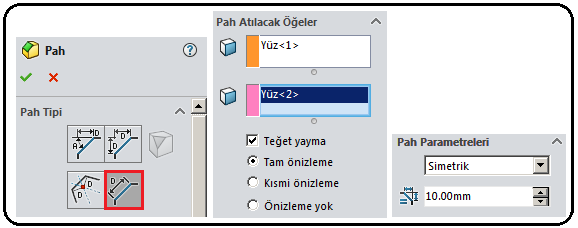
Şekil 1:”Pah” özellik yöneticisi ve “Yüz-Yüz” tipi 2. Pah (Chamfer) özellik yöneticisinin Pah Tipi (Chamfer Type) bölümünden Yüz-Yüz (Face-Face) tipi seçilir.
tipi seçilir.
3. Yüzeyler seçilir. Seçilen köşenin ismi Pah Atılacak Öğeler (Items to Chamfer) bölümündeki birinci boşluğa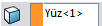 tıklanır ve obje üzerinde birinci yüzey seçilir. İkinci boşluğa
tıklanır ve obje üzerinde birinci yüzey seçilir. İkinci boşluğa  tıklanır ve ikinci yüzey seçilir.
tıklanır ve ikinci yüzey seçilir.
♦ Tam önizleme (Full preview) seçeneği seçilir. Ekranda bir ön izleme görüntüsü meydana gelir (Şekil 2).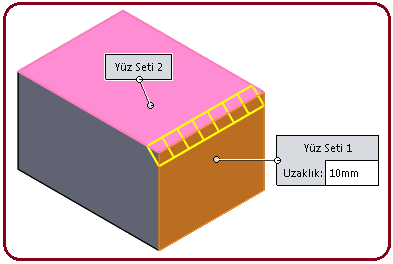
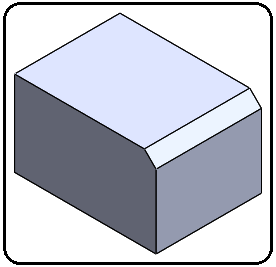
Şekil 2:Ön izleme görüntüsü Şekil 3:Pah kırma işlemi 4.Pah Parametreleri (Chamfer Parameters) bölümünde aşağıdaki işlemler yapılır:
♦ Pah Yöntemi kısmından Simetrik seçilirse iki tarafın ölçüsü eşit olur.
seçilirse iki tarafın ölçüsü eşit olur.
♦ Öteleme Uzaklığı (Offset Distance) kısmına bir ölçü değeri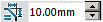 girilir.
girilir.
5.Tamam (OK) düğmesine tıklanarak iki yüzey arasında pah kırma işlemi tamamlanır (Şekil 3).
düğmesine tıklanarak iki yüzey arasında pah kırma işlemi tamamlanır (Şekil 3).
6.Pah Parametreleri bölümünde yapılan diğer işlemler:
♦ Kenara bağlı iki yüzeyin pah ölçüleri farklı ise Asimetrik (Simetrik Olmayan) seçenek seçilir. Boşluklara ayrı ayrı ölçü girilir (Şekil 4). Ekranda bir ön izleme meydana gelir (Şekil 5). Gerekiyorsa Yönü Ters Çevir düğmesine tıklanarak ölçülerin yerleri değiştirilir. Tamam
düğmesine tıklanarak ölçülerin yerleri değiştirilir. Tamam  düğmesine tıklanır ve ölçüleri eşit olmayan pah kırma işlemi tamamlanır.
düğmesine tıklanır ve ölçüleri eşit olmayan pah kırma işlemi tamamlanır. 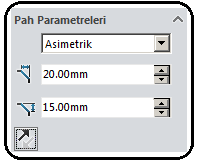
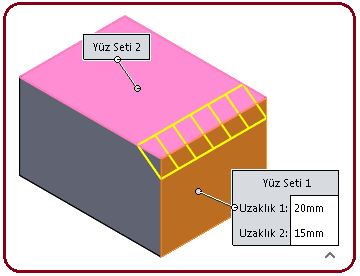
Şekil 4:Farklı ölçüler Şekil 5:Ön izleme ♦ Kiriş Genişliği (Chord width) seçeneği seçilirse pahın gerçek uzunluğu verilir (Şekil 6). Daha açık ifadeyle dik üçgendeki hipotenüs uzunluğudur (Şekil 7). Pah simetrik’tir.
seçeneği seçilirse pahın gerçek uzunluğu verilir (Şekil 6). Daha açık ifadeyle dik üçgendeki hipotenüs uzunluğudur (Şekil 7). Pah simetrik’tir. 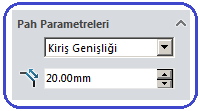
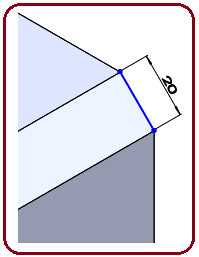
Şekil 6:Parametreler Şekil 7:Kiriş uzunluğu 2. ÖTELEME YÜZÜ (Offset Face) METODU
Bu metotla, seçilen bir yüzeyin tüm kenarlarına pah kırılır. Tek tek yaptığımız pah kırma işlemini bir defada yapar. Daha önce anlatıldığı gibi Simetrik ve Asimetrik seçenekleri vardır.
Yüzey seçerek pah kırmak için aşağıdaki işlem sırası uygulanır:
1. Pah (Chamfer) komutu çalıştırılır. Pah isimli özellik yöneticisi görüntülenir (Şekil 8).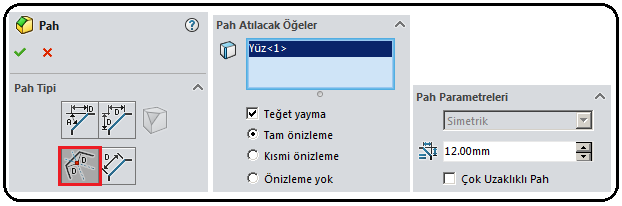
Şekil 8:”Pah” özellik yöneticisi ve “Öteleme Yüzü” tipi 2. Pah Tipi (Chamfer Type) bölümünden Öteleme Yüzü (Offset Face) tipi seçilir.
3. Yüzeyler seçilir. Seçilen köşenin ismi Pah Atılacak Öğeler (Items to Chamfer) bölümündeki birinci boşluğa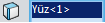 tıklanır ve obje üzerinde bir yüzey seçilir.
tıklanır ve obje üzerinde bir yüzey seçilir.
♦ Tam önizleme (Full preview) seçeneği seçilir. Ekranda bir ön izleme görüntüsü meydana gelir (Şekil 9).
4. Pah Parametreleri (Chamfer Parameters) bölümünde aşağıdaki işlemler yapılır:
♦ Pah Yöntemi kısmından Simetrik seçilirse iki tarafın ölçüsü eşit olur.
seçilirse iki tarafın ölçüsü eşit olur.
♦ Öteleme Uzaklığı kısmına bir ölçü değeri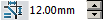 girilir.
girilir.
5. Tamam (OK) düğmesine tıklanarak yüzeyin tüm kenarlarına pah atılmış olur (Şekil 10).
düğmesine tıklanarak yüzeyin tüm kenarlarına pah atılmış olur (Şekil 10). 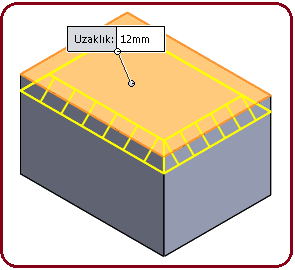
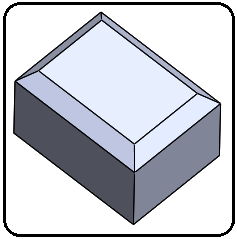
Şekil 9:Ön izleme görüntüsü Şekil 10:Yüzeye pah kırma işlemi 6. Pah Parametreleri bölümünde yapılan diğer işlemler:
♦ Pah ölçüleri farklı ise Asimetrik (Simetrik Olmayan) seçenek seçilir. Boşluklara ayrı ayrı ölçü girilir (Şekil 11). Kenarlar tek tek seçilir. Ekranda bir ön izleme meydana gelir (Şekil 12). Gerekiyorsa Yönü Ters Çevir düğmesine tıklanarak ölçülerin yerleri değiştirilir. Tamam
düğmesine tıklanarak ölçülerin yerleri değiştirilir. Tamam  düğmesine tıklanır ve ölçüleri eşit olmayan pah kırma işlemi tamamlanır.
düğmesine tıklanır ve ölçüleri eşit olmayan pah kırma işlemi tamamlanır. 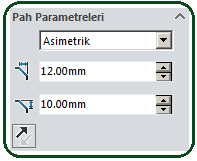
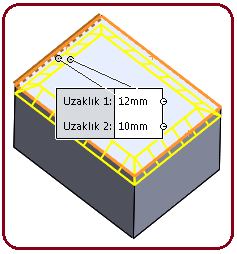
Şekil 11:Farklı ölçüler Şekil 12:Ön izleme 7.Çok Uzaklıklı Pah onay kutusu işaretlenirse kenarlara bağlı etiketler oluşur (Şekil 13). Etiketlerdeki ölçüler değiştirilir. Tamam düğmesine tıklanır ve çok ölçülü pah kırma işlemi tamamlanır (Şekil 14).
düğmesine tıklanır ve çok ölçülü pah kırma işlemi tamamlanır (Şekil 14). 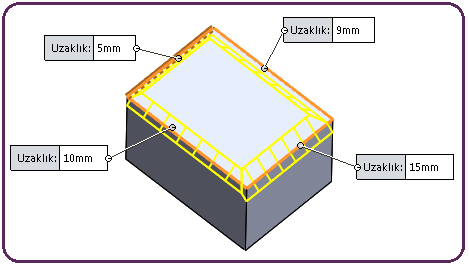
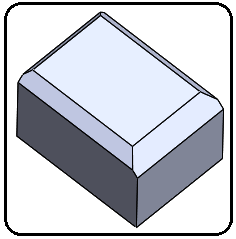
Şekil 13:Her kenarın ölçüleri farklı pah kırma Şekil 14:Pahlar 3.UNSURLARI TUT (Keep Features)
Tüm pah kırma tiplerinde Unsurları Tut (Keep Features) onay kutusu işaretlenirse pah kırılan yerde başka bir bir unsur varsa, o unsur aynen kalır. Şekil 15’ de orijinal parça görülmektedir.
1. Pah uzunluğu 15 mm, açısı 71° olan pahı kıralım ve Unsurları Tut (Keep Features) onay kutusunu boşaltalım. Parçanın sol üst kenarını seçip pah kırma komutunu uyguladığımızda Şekil 16’ daki görünüm meydana gelir. Burada silindir unsuru silinmiştir.
2. Unsurları Tut (Keep Features) onay kutusu işaretlenirse Şekil 17’ deki görünüm meydana gelir. Sonradan ilave edilen silindir unsuru yerinde kalır.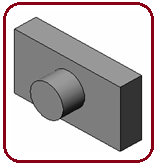
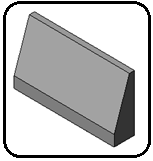
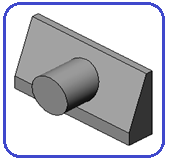
Şekil 15:Parça Şekil 16:Unsur yok Şekil 17:Unsur var Not: Katı model resimleri pratik olarak döndürüp diğer taraflarını görmek için klavyedeki sağ, sol, aşağı ve yukarı yön tuşları kullanılır. Tekrar normal konuma gelmek için Standart Görünümler araç çubuğu üzerindeki İzometrik, Trimetrik ve Dimetrik düğmelerinden birine tıklanır.
araç çubuğu üzerindeki İzometrik, Trimetrik ve Dimetrik düğmelerinden birine tıklanır.
 1.YÜZ-YÜZ (Face-Face) METODU
1.YÜZ-YÜZ (Face-Face) METODU 
Bu metotla, birbirinin devamı olmayan iki yüzeyin ortak kenarına pah kırılır. Yüz-yüz pahları simetrik, asimetrik, tutma çizgisi ve kiriş genişliği pahlarından oluşur.
Yüzeyler arasında pah kırmak için aşağıdaki işlem sırası uygulanır:
1. Pah (Chamfer) komutu çalıştırılır. Pah isimli özellik yöneticisi görüntülenir (Şekil 1).
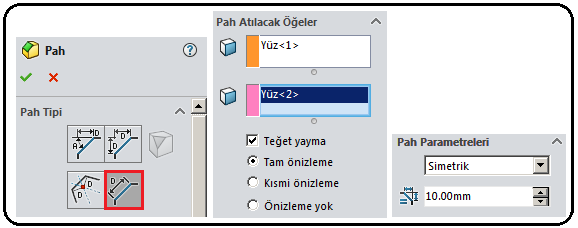
Şekil 1:”Pah” özellik yöneticisi ve “Yüz-Yüz” tipi 2. Pah (Chamfer) özellik yöneticisinin Pah Tipi (Chamfer Type) bölümünden Yüz-Yüz (Face-Face)
 tipi seçilir.
tipi seçilir.3. Yüzeyler seçilir. Seçilen köşenin ismi Pah Atılacak Öğeler (Items to Chamfer) bölümündeki birinci boşluğa
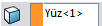 tıklanır ve obje üzerinde birinci yüzey seçilir. İkinci boşluğa
tıklanır ve obje üzerinde birinci yüzey seçilir. İkinci boşluğa  tıklanır ve ikinci yüzey seçilir.
tıklanır ve ikinci yüzey seçilir.♦ Tam önizleme (Full preview) seçeneği seçilir. Ekranda bir ön izleme görüntüsü meydana gelir (Şekil 2).
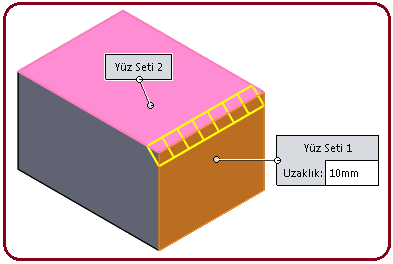
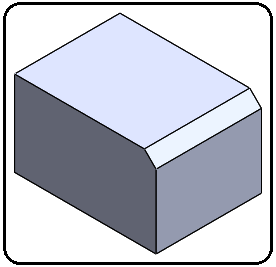
Şekil 2:Ön izleme görüntüsü Şekil 3:Pah kırma işlemi 4.Pah Parametreleri (Chamfer Parameters) bölümünde aşağıdaki işlemler yapılır:
♦ Pah Yöntemi kısmından Simetrik
 seçilirse iki tarafın ölçüsü eşit olur.
seçilirse iki tarafın ölçüsü eşit olur.♦ Öteleme Uzaklığı (Offset Distance) kısmına bir ölçü değeri
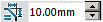 girilir.
girilir.5.Tamam (OK)
 düğmesine tıklanarak iki yüzey arasında pah kırma işlemi tamamlanır (Şekil 3).
düğmesine tıklanarak iki yüzey arasında pah kırma işlemi tamamlanır (Şekil 3).6.Pah Parametreleri bölümünde yapılan diğer işlemler:
♦ Kenara bağlı iki yüzeyin pah ölçüleri farklı ise Asimetrik (Simetrik Olmayan) seçenek seçilir. Boşluklara ayrı ayrı ölçü girilir (Şekil 4). Ekranda bir ön izleme meydana gelir (Şekil 5). Gerekiyorsa Yönü Ters Çevir
 düğmesine tıklanarak ölçülerin yerleri değiştirilir. Tamam
düğmesine tıklanarak ölçülerin yerleri değiştirilir. Tamam  düğmesine tıklanır ve ölçüleri eşit olmayan pah kırma işlemi tamamlanır.
düğmesine tıklanır ve ölçüleri eşit olmayan pah kırma işlemi tamamlanır. 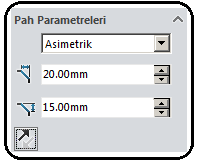
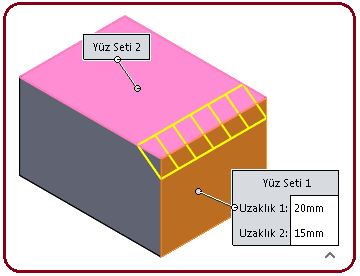
Şekil 4:Farklı ölçüler Şekil 5:Ön izleme ♦ Kiriş Genişliği (Chord width)
 seçeneği seçilirse pahın gerçek uzunluğu verilir (Şekil 6). Daha açık ifadeyle dik üçgendeki hipotenüs uzunluğudur (Şekil 7). Pah simetrik’tir.
seçeneği seçilirse pahın gerçek uzunluğu verilir (Şekil 6). Daha açık ifadeyle dik üçgendeki hipotenüs uzunluğudur (Şekil 7). Pah simetrik’tir. 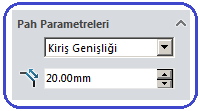
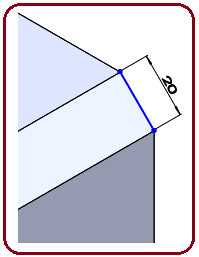
Şekil 6:Parametreler Şekil 7:Kiriş uzunluğu 2. ÖTELEME YÜZÜ (Offset Face) METODU

Bu metotla, seçilen bir yüzeyin tüm kenarlarına pah kırılır. Tek tek yaptığımız pah kırma işlemini bir defada yapar. Daha önce anlatıldığı gibi Simetrik ve Asimetrik seçenekleri vardır.
Yüzey seçerek pah kırmak için aşağıdaki işlem sırası uygulanır:
1. Pah (Chamfer) komutu çalıştırılır. Pah isimli özellik yöneticisi görüntülenir (Şekil 8).
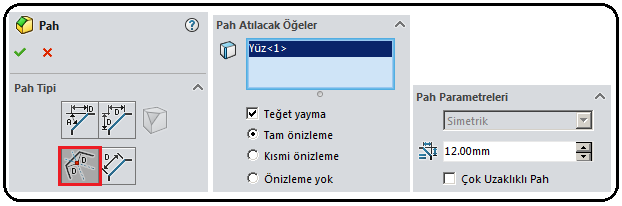
Şekil 8:”Pah” özellik yöneticisi ve “Öteleme Yüzü” tipi 2. Pah Tipi (Chamfer Type) bölümünden Öteleme Yüzü (Offset Face) tipi seçilir.
3. Yüzeyler seçilir. Seçilen köşenin ismi Pah Atılacak Öğeler (Items to Chamfer) bölümündeki birinci boşluğa
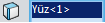 tıklanır ve obje üzerinde bir yüzey seçilir.
tıklanır ve obje üzerinde bir yüzey seçilir.♦ Tam önizleme (Full preview) seçeneği seçilir. Ekranda bir ön izleme görüntüsü meydana gelir (Şekil 9).
4. Pah Parametreleri (Chamfer Parameters) bölümünde aşağıdaki işlemler yapılır:
♦ Pah Yöntemi kısmından Simetrik
 seçilirse iki tarafın ölçüsü eşit olur.
seçilirse iki tarafın ölçüsü eşit olur.♦ Öteleme Uzaklığı kısmına bir ölçü değeri
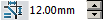 girilir.
girilir.5. Tamam (OK)
 düğmesine tıklanarak yüzeyin tüm kenarlarına pah atılmış olur (Şekil 10).
düğmesine tıklanarak yüzeyin tüm kenarlarına pah atılmış olur (Şekil 10). 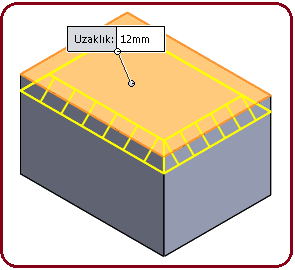
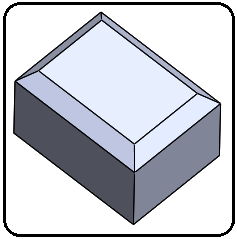
Şekil 9:Ön izleme görüntüsü Şekil 10:Yüzeye pah kırma işlemi 6. Pah Parametreleri bölümünde yapılan diğer işlemler:
♦ Pah ölçüleri farklı ise Asimetrik (Simetrik Olmayan) seçenek seçilir. Boşluklara ayrı ayrı ölçü girilir (Şekil 11). Kenarlar tek tek seçilir. Ekranda bir ön izleme meydana gelir (Şekil 12). Gerekiyorsa Yönü Ters Çevir
 düğmesine tıklanarak ölçülerin yerleri değiştirilir. Tamam
düğmesine tıklanarak ölçülerin yerleri değiştirilir. Tamam  düğmesine tıklanır ve ölçüleri eşit olmayan pah kırma işlemi tamamlanır.
düğmesine tıklanır ve ölçüleri eşit olmayan pah kırma işlemi tamamlanır. 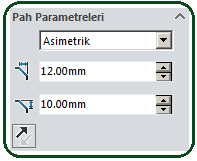
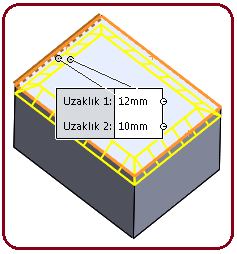
Şekil 11:Farklı ölçüler Şekil 12:Ön izleme 7.Çok Uzaklıklı Pah onay kutusu işaretlenirse kenarlara bağlı etiketler oluşur (Şekil 13). Etiketlerdeki ölçüler değiştirilir. Tamam
 düğmesine tıklanır ve çok ölçülü pah kırma işlemi tamamlanır (Şekil 14).
düğmesine tıklanır ve çok ölçülü pah kırma işlemi tamamlanır (Şekil 14). 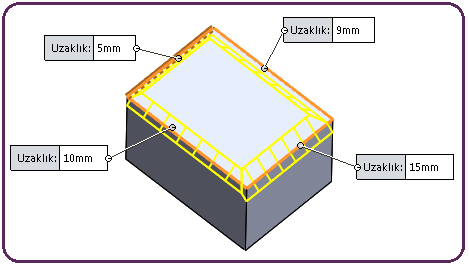
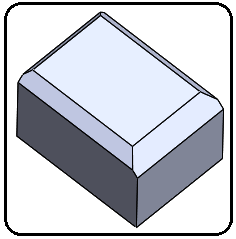
Şekil 13:Her kenarın ölçüleri farklı pah kırma Şekil 14:Pahlar 3.UNSURLARI TUT (Keep Features)
Tüm pah kırma tiplerinde Unsurları Tut (Keep Features) onay kutusu işaretlenirse pah kırılan yerde başka bir bir unsur varsa, o unsur aynen kalır. Şekil 15’ de orijinal parça görülmektedir.
1. Pah uzunluğu 15 mm, açısı 71° olan pahı kıralım ve Unsurları Tut (Keep Features) onay kutusunu boşaltalım. Parçanın sol üst kenarını seçip pah kırma komutunu uyguladığımızda Şekil 16’ daki görünüm meydana gelir. Burada silindir unsuru silinmiştir.
2. Unsurları Tut (Keep Features) onay kutusu işaretlenirse Şekil 17’ deki görünüm meydana gelir. Sonradan ilave edilen silindir unsuru yerinde kalır.
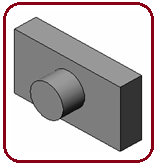
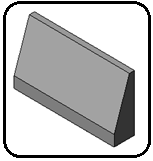
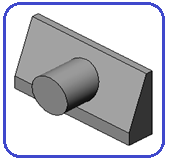
Şekil 15:Parça Şekil 16:Unsur yok Şekil 17:Unsur var Not: Katı model resimleri pratik olarak döndürüp diğer taraflarını görmek için klavyedeki sağ, sol, aşağı ve yukarı yön tuşları kullanılır. Tekrar normal konuma gelmek için Standart Görünümler
 araç çubuğu üzerindeki İzometrik, Trimetrik ve Dimetrik düğmelerinden birine tıklanır.
araç çubuğu üzerindeki İzometrik, Trimetrik ve Dimetrik düğmelerinden birine tıklanır. 


